win7硬盘如何分区|win7硬盘分区的方法
时间:2016-11-29 来源:互联网 浏览量:
很多用户需要安装双系统,或者隔离文件等需要一块磁盘分区,在此,那么win7硬盘如何分区?且看以下的教程。
具体方法如下:
1、右键单击计算机,打开管理。
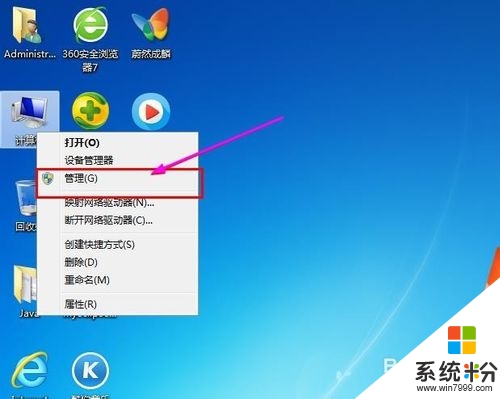
2、选中左边的磁盘管理。
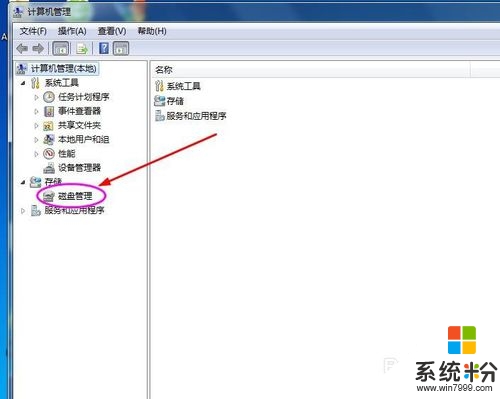
3、查看磁盘分区,找到适合自己操作的,空间较大的分区,(上面和下面的效果一样)。
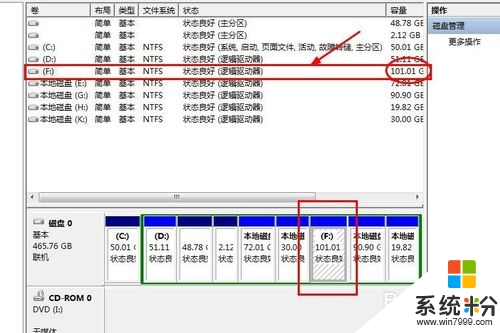
4、右键单击,选中压缩卷。
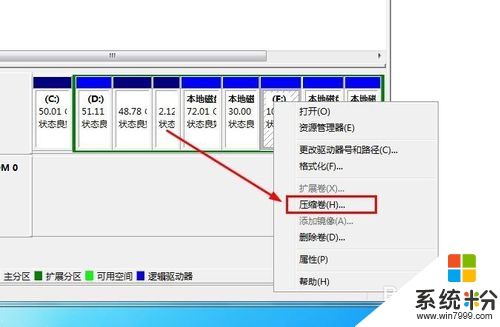
5、打开窗口后,查看信息,在输入空间压缩量一栏中填入压缩值大小,单击压缩按钮,完成分区。
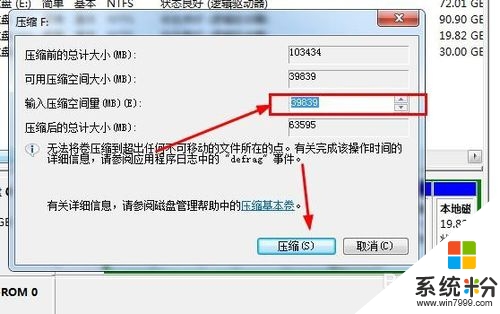
6、打开计算机,查看一下,是不是已经有新的分区了呢。
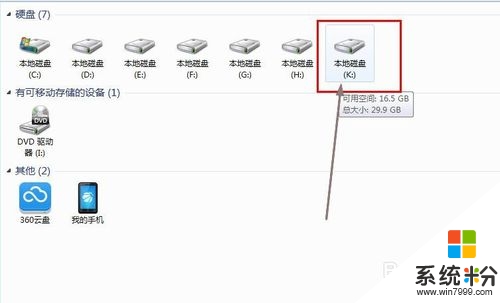
【win7硬盘如何分区】按照上述步骤来设置就能完成了,希望以上的教程能帮到有需要的小伙伴。还有其他的官方电脑系统下载后使用的故障需要处理的话,欢迎上系统粉咨询。
我要分享:
相关教程
- ·Win7系统硬盘如何分区 分几个区才好? Win7系统硬盘分区 分几个区才好的方法
- ·win7系统硬盘怎么分区|win7给硬盘分区的方法
- ·win7如何给硬盘增加分区增加盘符 win7给硬盘增加分区增加盘符的方法
- ·win7怎么硬盘分区 win7系统下如何对硬盘进行分区划分
- ·win7硬盘分区如何调整|win7调整硬盘分区大小的方法
- ·首次安装win7系统怎么进行硬盘分区 首次安装win7系统进行硬盘分区的方法
- ·win7屏幕密码 Win7设置开机锁屏密码的方法
- ·win7 文件共享设置 Win7如何局域网共享文件
- ·鼠标左键变右键右键无法使用window7怎么办 鼠标左键变右键解决方法
- ·windows7加密绿色 Windows7如何取消加密文件的绿色图标显示
Win7系统教程推荐
- 1 win7屏幕密码 Win7设置开机锁屏密码的方法
- 2 win7 文件共享设置 Win7如何局域网共享文件
- 3 鼠标左键变右键右键无法使用window7怎么办 鼠标左键变右键解决方法
- 4win7电脑前置耳机没声音怎么设置 win7前面板耳机没声音处理方法
- 5win7如何建立共享文件 Win7如何共享文件到其他设备
- 6win7屏幕录制快捷键 Win7自带的屏幕录制功能怎么使用
- 7w7系统搜索不到蓝牙设备 电脑蓝牙搜索不到其他设备
- 8电脑桌面上没有我的电脑图标怎么办 win7桌面图标不见了怎么恢复
- 9win7怎么调出wifi连接 Win7连接WiFi失败怎么办
- 10w7系统麦克风不能说话 win7麦克风没有声音怎么调整设置
Win7系统热门教程
- 1 电脑Win7系统怎样禁止访问局域网 电脑Win7系统如何禁止访问局域网
- 2 Ghost win7禁止开机启动项的操作方法!
- 3 win7 64位旗舰版待机状态如何解决自动断网? win7 64位旗舰版待机状态解决自动断网的方法有哪些?
- 4Win7系统开机总是要按Ctrl+Alt+Delete快捷键取消的方法有哪些? Win7系统开机总是要按Ctrl+Alt+Delete快捷键该如何取消?
- 5win7旗舰版收藏夹到底该如何查询 win7旗舰版的收藏夹路径以及备份的方法
- 6怎么设置删除win7休眠文件,删除win7休眠文件的方法
- 7U盘安装win7系统后U盘文件删不掉该如何解决 U盘安装win7系统后U盘文件删不掉该怎么解决
- 8win7复制粘贴不能用怎么办|win7无法复制怎么修复
- 9win7开机出现错误怎么处理 win7开机出现不能打开脚本文件的解决方法
- 10虚拟机W7系统如何创建与安装
最新Win7教程
- 1 win7屏幕密码 Win7设置开机锁屏密码的方法
- 2 win7怎么硬盘分区 win7系统下如何对硬盘进行分区划分
- 3 win7 文件共享设置 Win7如何局域网共享文件
- 4鼠标左键变右键右键无法使用window7怎么办 鼠标左键变右键解决方法
- 5windows7加密绿色 Windows7如何取消加密文件的绿色图标显示
- 6windows7操作特点 Windows 7的特点有哪些
- 7win7桌面东西都没有了 桌面文件丢失了怎么办
- 8win7电脑前置耳机没声音怎么设置 win7前面板耳机没声音处理方法
- 9多个程序或窗口之间切换 如何在windows7中利用快捷键切换多个程序窗口
- 10win7资源管理器停止工作原因 windows资源管理器停止工作原因分析
